Вход на хостинг
IT-новости
20.04.2016 iPhone 2017 года поместят в водонепроницаемый корпус из стекла
Линейка iPhone в новом году серьезно поменяется. В этом уверен аналитический исследователь Мин Чи Ку......
30.07.2015 Ищем уникальный контент для сайта
Ищем уникальный контент для сайта Без уникального контента Ваш сайт обречен на то, что его страницы......
Как же пользоваться этим файлом? А очень просто: сначала переименовываем файл anaconda-ks.cfg в ks.cfg (имя, разыскиваемое по умолчанию) и записываем его на дискету. Теперь необходимо загрузиться как обычно и при появлении приглашения ввести:
boot: linux ks=floppy
После этого останется только диски менять по запросу, остальное система настроит сама, в том числе, если раскомментированы параметры настройки жесткого диска, то и диск автоматически разобьет. Можно при этом заранее заготовить несколько конфигурационных файлов с разными именами на все случаи жизни и необязательно размещать их на дискете, но в этом случае придется указывать полный путь к нужному файлу и используемое имя.
boot: linux ks=hd:fd0/anaconda-ks.cfg
Интересно, что если просто ввести в строке приглашения:
boot: linux ks
То система будет пытаться произвести инсталляцию при помощи NFS, используя BOOTP и DHCP. То есть попросту говоря, при постоянной необходимости множественной установки RedHat можно не заготавливать кучи CD-дисков, а создать в сети сервер NFS (Network File System) и брать все установочные файлы оттуда, находясь вообще неизвестно где, и даже диски при этом не придется менять.
Но это еще не все. Допустим, необходимо установить дистрибутив на совсем другой компьютер и не хочется долго возиться, а править файл вручную лень. И не надо этого делать, так как в RedHat имеется утилита, которая в удобной графической форме позволяет выставить все нужные параметры и затем создать нужный файл. Вызывается она очень просто: в командной строке набираем:
redhat-config-kickstart
и вслед за этим появляется окно. Как вы видите на скриншотах, при помощи этой утилиты можно указать все параметры, которые могут встретиться при инсталляции вплоть до задания размеров разделов и файловых систем на них (в том числе и RAID-массивов), настройки системы Х-Window и выбора пакетов для установки, в конце можно приписать команды, которые система должна выполнить до и после установки. После выбора всех пунктов настройки сохраняются в указанный файл.
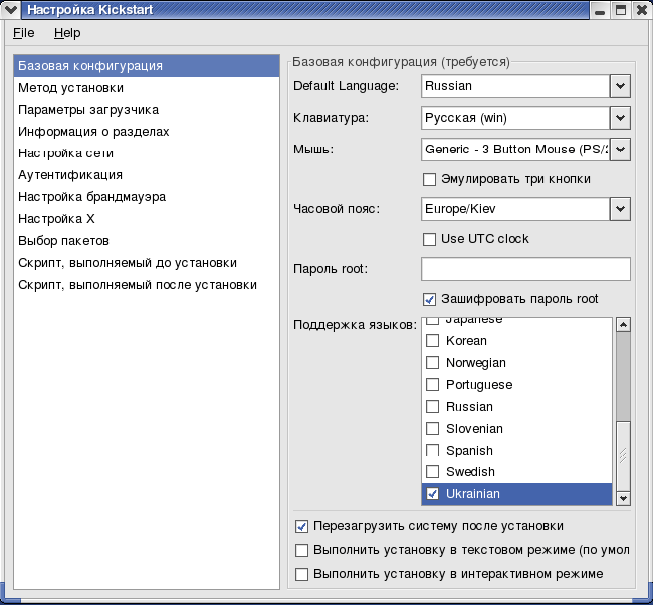
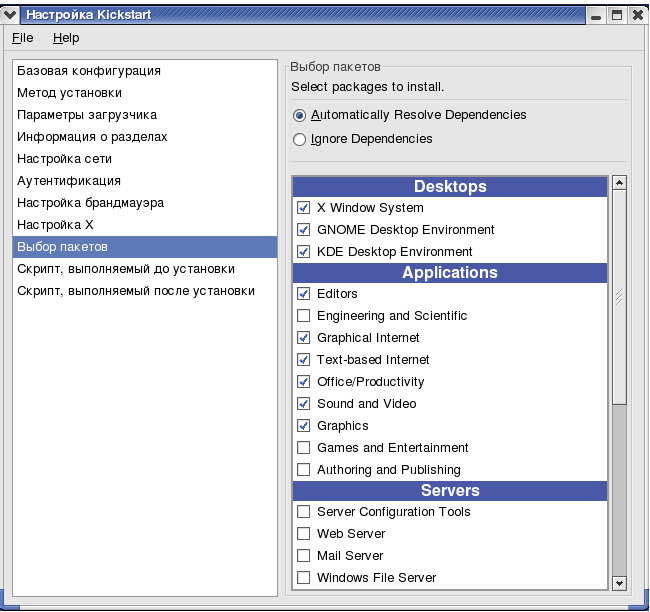
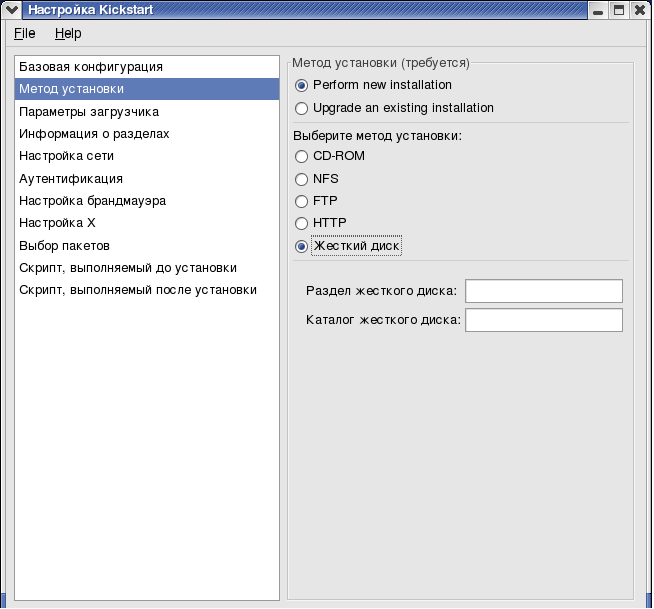
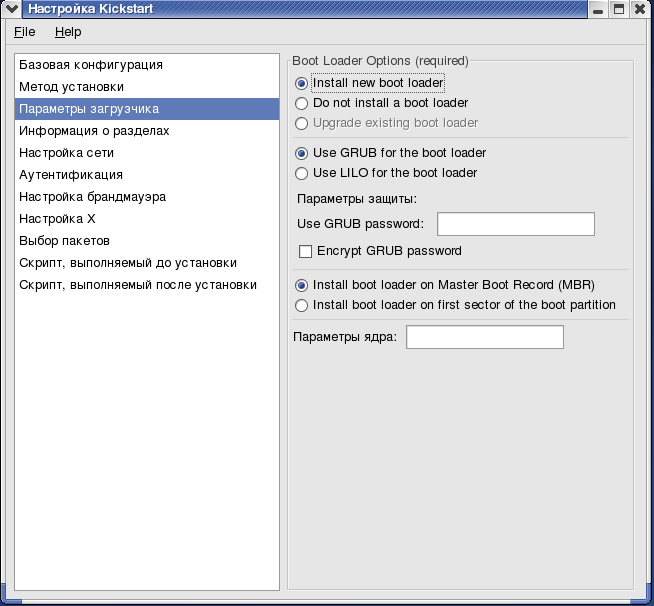
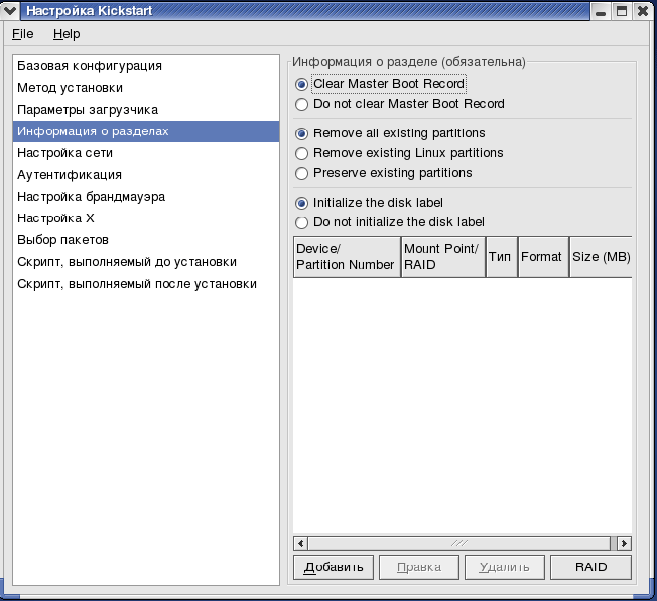
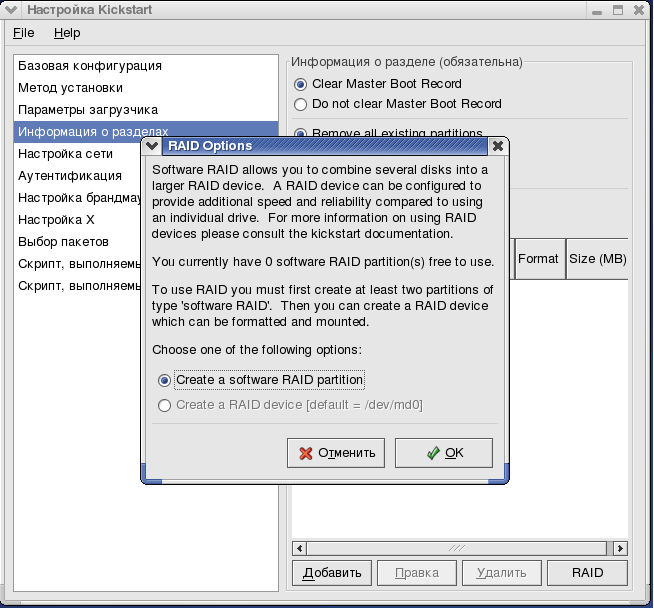
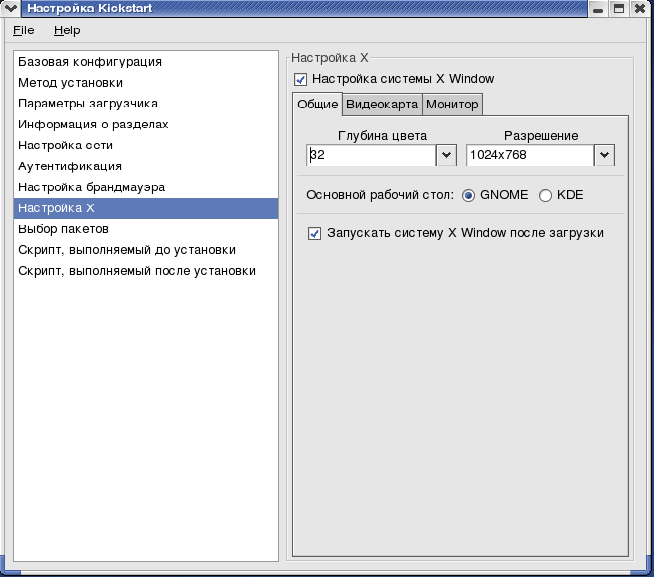
Теперь восстановление системы (данные, я надеюсь, вы и так бэкапите) после сбоев может происходить двумя способами. Первый – архивация всей системы, что требует наличия лишнего свободного места как на жестком диске, так и вдоволь болванок и мощного процессора, иначе процедура может заметно затянуться.
Второй способ – восстановление при помощи kickstart. При этом учитывая, что все вновь устанавливаемые программы находятся в /usr/local, а настройки пользователя в /home (которые желательно размещать на отдельном разделе жесткого диска), их бэкапим как обычно, а чтобы не настраивать заново всю систему, то так же сохраняем и каталог /etc. Остальное переустанавливаем при помощи kickstart, а затем поверх распаковываем архивы с /usr/local, /home и /etc (может еще и /var в зависимости от назначения компьютера), если, конечно, их затронули разрушения.
ООО Дельта-Технология ©2007 - 2023 год
Нижний Новгород, ул. Дальняя, 17А.




